photoshop文档管理与文档规范(3)
来源:未知
作者:福特少普ps
学习:744人次
来看看PS在“非破坏性操作”的4个方面上已具备的功能(截止到CS3版本):
[list][*]原始数据的留存:智能对象、历史快照。[*]效果叠加:填充图层、调整图层、混合模式和图层样式[*]操作区域:上文中提到的蒙版,剪切组[*]属性堆栈:智能对象的滤镜库堆栈(PS3中新功能)。[/list]
,四、使用填充图层和调整图层图层面板下方的添加调整(填充)图层按钮

1 填充图层:当需要为页面上某个版块添加浅灰色背景,在导航上使用长条型漂亮的渐变背景时,你是习惯如何操作,创建一个空白图层,在选区里直接填色?还是使用填充图层?
Ps中传统方式是在空白图层中创建选区或路径后执行填充命令,但自从允许使用填充图层在对象中填充纯色、渐变或纹理后,油漆桶变成了最鸡肋的工具之一。
相比较传统方式,填充图层具有更大的操作灵活性。单击图层面板中的图层缩略图,就可以随时更改颜色、修改渐变、更换纹理,且具有非常直观的预览效果。
填充图层中填充对象的形状范围实际上是一种内置蒙版,所以这种填充方式集合了蒙版的种种优势,比如可以使用黑白画笔来随意修改填充边缘、或使用矢量编辑工具来修改矢量形状蒙版。
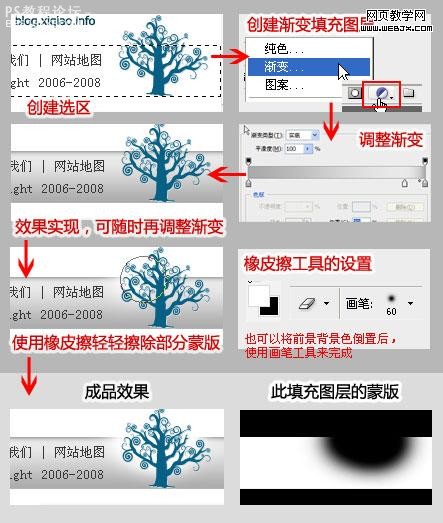
图示案例:使用渐变填充图层、使用画笔/橡皮擦修改蒙版在web设计中,所有需要使用填充色块的地方都尽可能使用矢量路径+填充图层来完成,这样生成的填充色块可以随时随地保持方便修改和无损形变。
2 调整图层调整图像的色阶、色相、对比度、色彩平衡?把彩色图像变为灰度图像,色彩反相,调整照片的色温,这些都是最常用的操作。但你经常拿不定主意,对原始图像施加调整效果进行实验……
一个设计成浅蓝色的按钮,BOSS看了不喜欢,要求改成浅绿色。改完以后效果不好,BOSS又要求改成灰色……
如果你经常遭遇上述情况,请选用“调整图层”功能来进行你的调色实验吧。
PS中可以用来实现图像调整的方法:
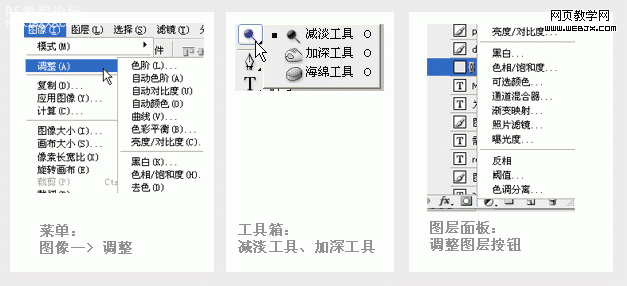
使用调整图层要好于其它两种操作,调整图层不会更改原始图像中的像素,(会略微增加文件大小),也是一种内置的蒙版。可以随时更改。 在进行多项调整时,使用调整图层意味着新建多个图层,多个调整图层可以分别修改排序、混合样式和透明度。
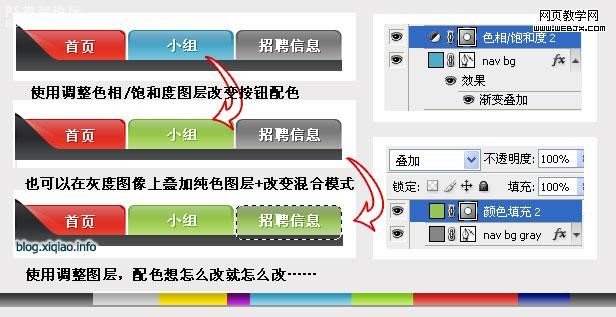
图示案例:使用调整图层改变元件配色六、使用智能对象及滤镜堆栈1 智能对象PS从cs版本开始增加了智能对象(smartobject)。智能对象可以保护原始像素内容,用户可以进行变换操作(包括缩放,旋转,变形等)而不会累次地降低图像质量。如一个400px宽的位图素材,使用变换操作压缩为200px宽,旋转45°。后来又想修改为300px框,旋转为原位。但上一次压缩操作已经对图像质量形成了不可逆的损害。如果在操作第一次变换前将该素材转为智能对象,无论它之后变换了多少次,都可以保证是基于400px宽的原始质量来进行更改操作。
智能对象的另一个好处是,可以通过编辑其中一个副本来实现对所有副本的同步改动。
一个使用了智能对象副本的psd源文件尺寸会小于标准的psd文件,这是因为智能对象图层的复制不会像标准图层复制那样生成真正的多倍像素内容,而只是充当了源的角色。
这一点和“Ai的嵌入”有很像的特征。

图示案例:使用智能对象,编辑智能对象的原始文件,达到影响所有副本。2 智能滤镜和滤镜堆栈智能滤镜是指针对智能对象应用的一些滤镜,在滤镜库里可以浏览滤镜菜单,预览并对统一对象使用多个滤镜。
学习 · 提示
关注大神微博加入>>
网友求助,请回答!







